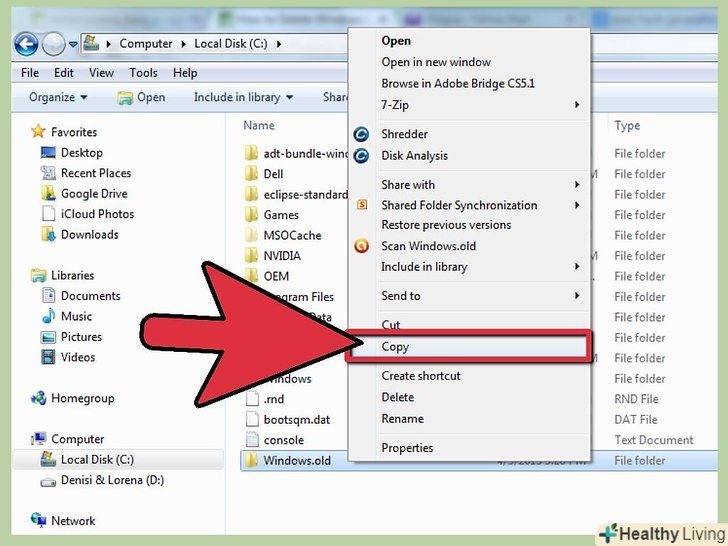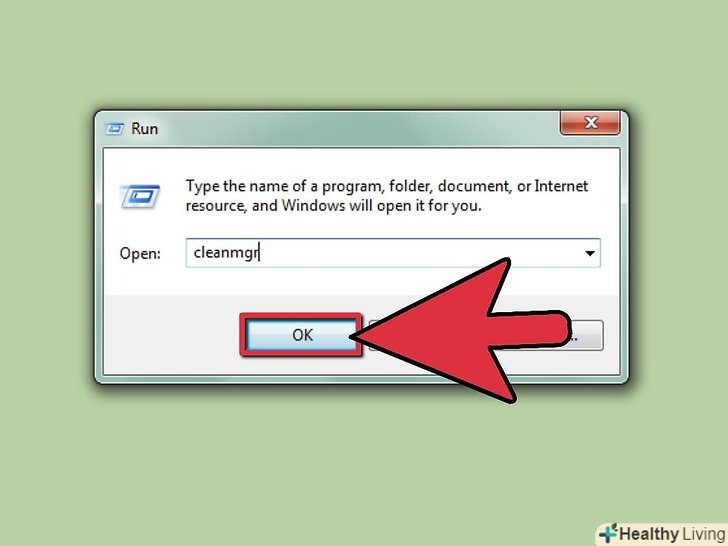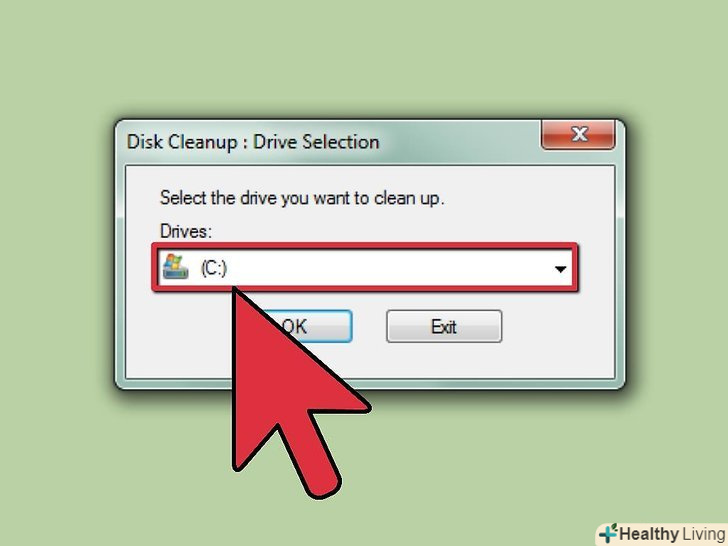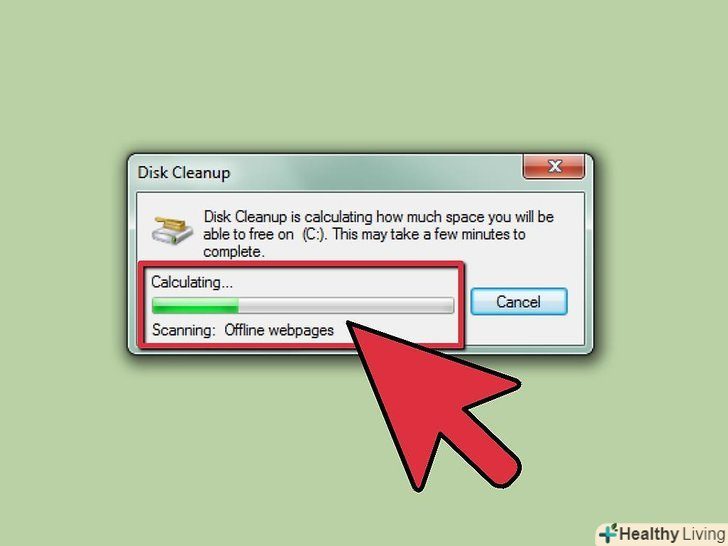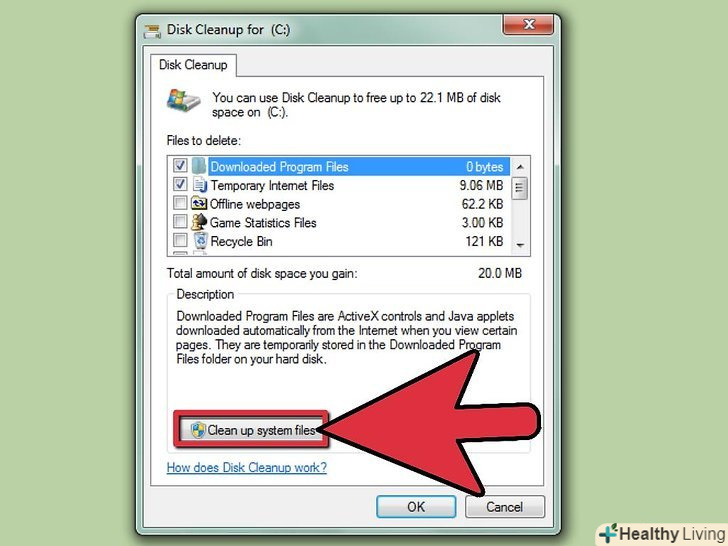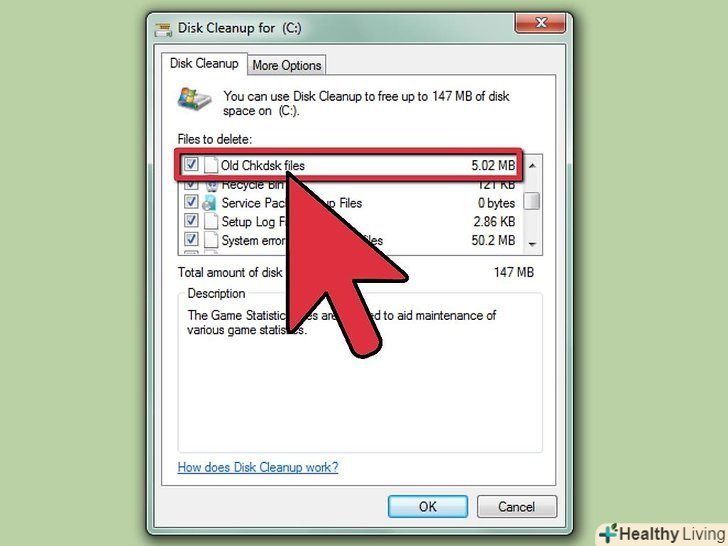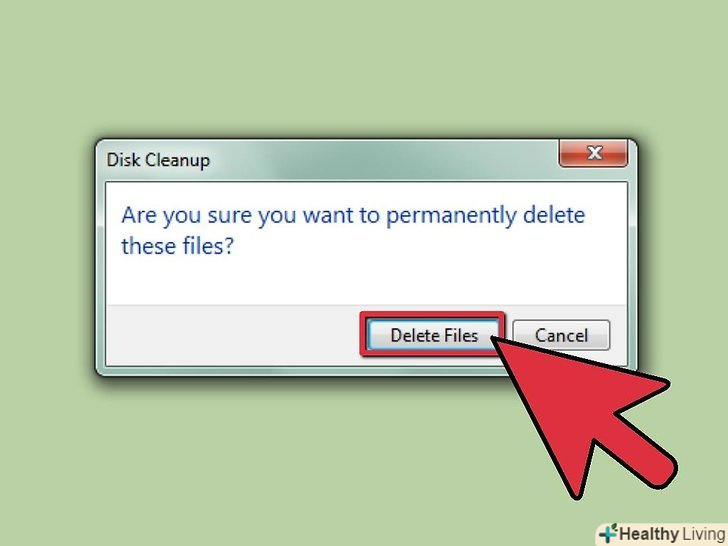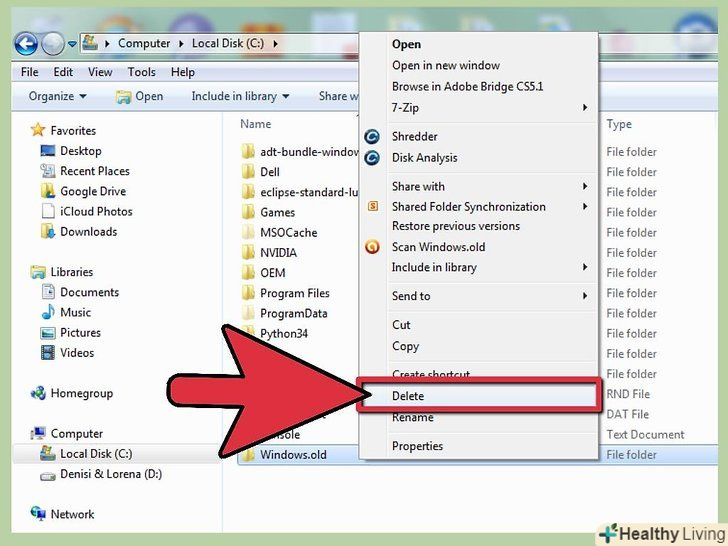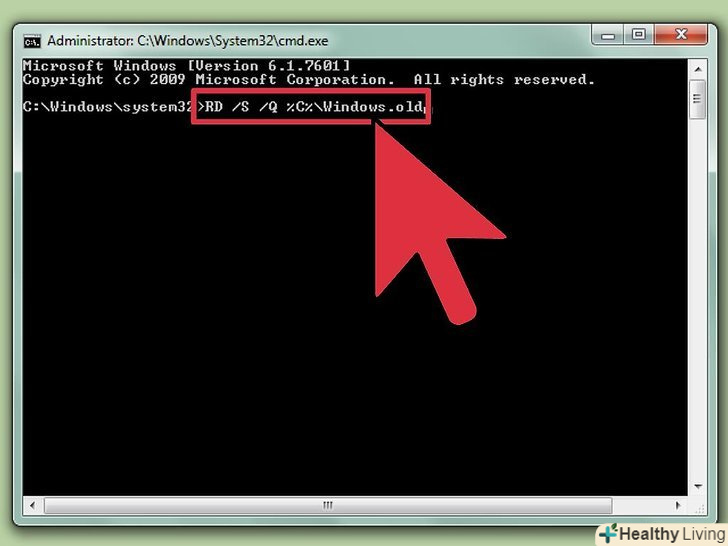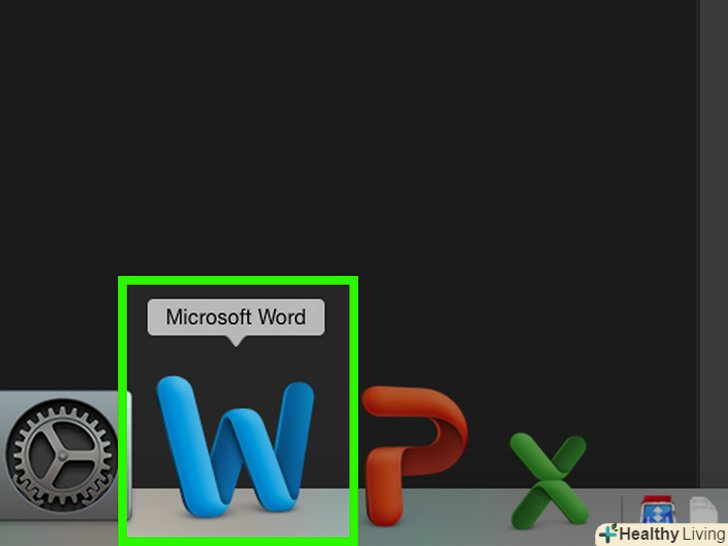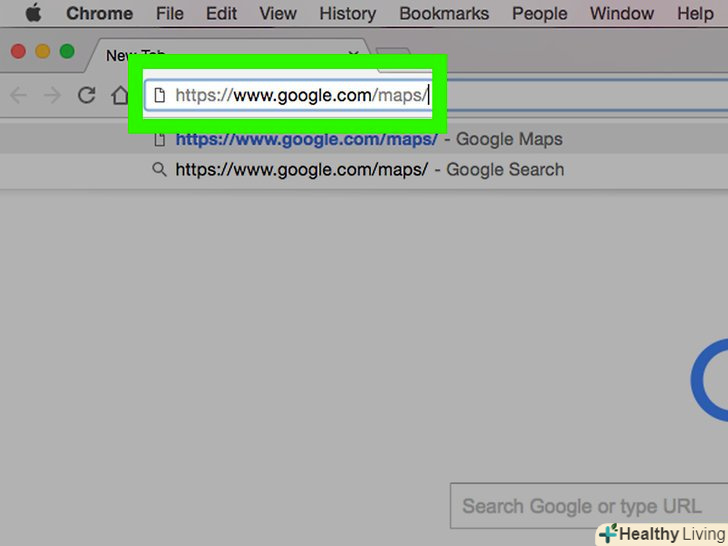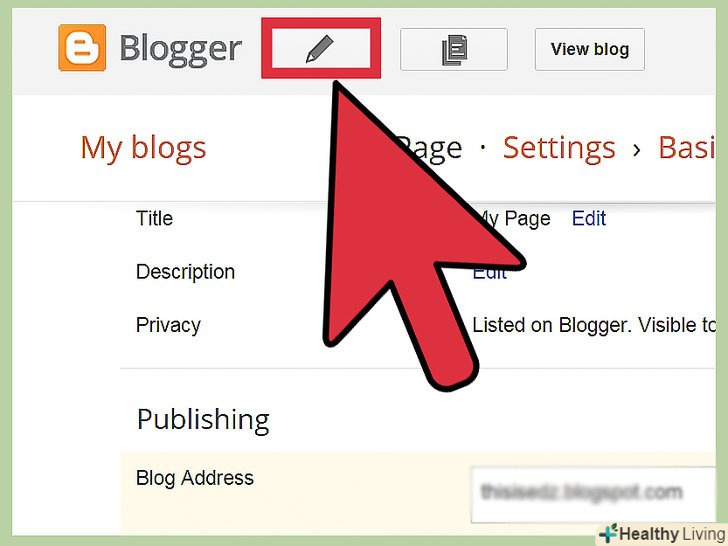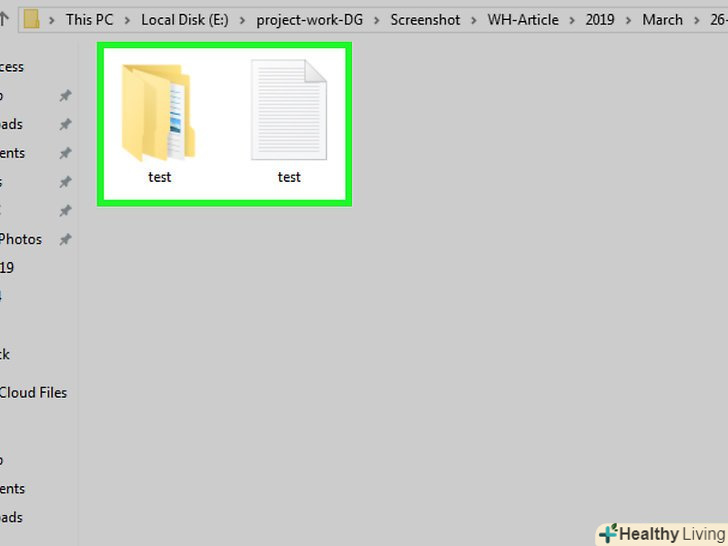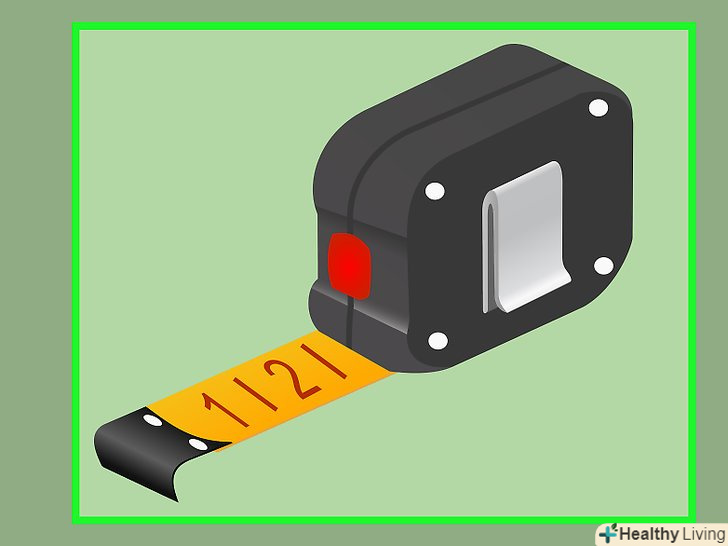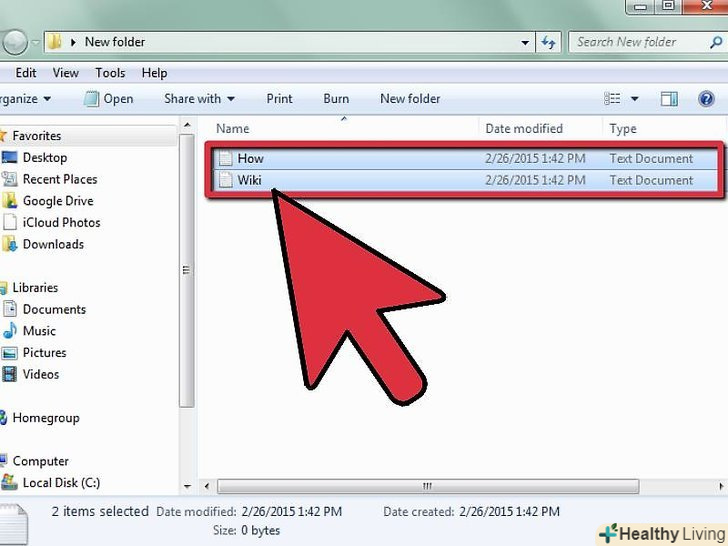Після оновлення або перевстановлення старі файли Windows можуть бути поміщені в папкуWindows.old на диску C:. Це дуже зручно, якщо потрібно повернути старі файли, але сама папка може займати надто багато місця на жорсткому диску. Цю папку не можна видалити як інші, але в Windows є утиліта, що дозволяє це швидко зробити .
Кроки
 Перш ніж видалити папку.Windows.скопіюйте з неї всі необхідні файли. Папка Windows.old містить файли та налаштування з попередньої версії Windows. Перш ніж видалити її, не забудьте скопіювати всі потрібні файли в поточну папку «Користувачі».
Перш ніж видалити папку.Windows.скопіюйте з неї всі необхідні файли. Папка Windows.old містить файли та налаштування з попередньої версії Windows. Перш ніж видалити її, не забудьте скопіювати всі потрібні файли в поточну папку «Користувачі».- Відкрийте вікно "цей / мій комп'ютер" через меню "Пуск". Користувачі Windows 8 можуть просто натиснути⊞ Win+E.
- Двічі натисніть на диск, на якому встановлена операційна система. Як правило, це дискC:.
- Двічі клацніть по папціWindows.old.
- Двічі клацніть по папцікористувачі, а потім відкрийте папку того користувача, файли якого ви хочете витягти.
- Скопіюйте та вставте необхідні файли в поточну папку "Користувачі" (документи, зображення, відео та інше). Файли також можна перемістити на робочий стіл.
 Запустіть утиліту "Очищення диска". ця утиліта допоможе автоматично видалити папку Windows.old. Її можна запустити декількома способами.
Запустіть утиліту "Очищення диска". ця утиліта допоможе автоматично видалити папку Windows.old. Її можна запустити декількома способами.- Натисніть⊞ Win+R, введіть cleanmgr і натисніть ↵ enter.
- Відкрийте Панель керування, виберіть "Система та безпека«, а потім»адміністрування". З списку виберіть утиліту»Очищення диска".
 Вкажіть диск, що містить папку.Windows.old. як правило, це диск C:.
Вкажіть диск, що містить папку.Windows.old. як правило, це диск C:. Зачекайте, поки утиліта просканує диск. Це може зайняти кілька хвилин.
Зачекайте, поки утиліта просканує диск. Це може зайняти кілька хвилин. Натисніть на кнопку.Очистити системні файли.вас можуть попросити ввести пароль адміністратора.
Натисніть на кнопку.Очистити системні файли.вас можуть попросити ввести пароль адміністратора. Якщо потрібно, знову виберіть диск. Утиліта знову просканує диск.
Якщо потрібно, знову виберіть диск. Утиліта знову просканує диск. Позначте опцію "попередні установки Windows".якщо хочете, відзначте і інші типи файлів, які хочете видалити.
Позначте опцію "попередні установки Windows".якщо хочете, відзначте і інші типи файлів, які хочете видалити. Натисніть.OK, щоб видалити папку Windows.old. натисніть < span class=" nowrap "title=" This is not a clickable button; it illustrates the button one should find." style="font-family: Segoe UI, Frutiger, Frutiger Linotype, Dejavu Sans, Helvetica Neue, Arial, sans-serif;letter-spacing:0px;padding:0em .6em; border:1px solid; border-color:#AAA #555 #555 #AAA; -moz-border-radius: 0px; -webkit-border-radius: 0px; border-radius: 0px; background-color: #F2F2F2; background-image: -moz-linear-gradient(top, #FCFCFC, #E0E0E0); background-image: -o-linear-gradient(top, #FCFCFC, #E0E0E0); background-image: -WebKit-linear-gradient(Top, #fcfcfc, #e0e0e0); background-image: linear-gradient(Top, #fcfcfc, #e0e0e0);">видалити файли, щоб підтвердити їх видалення.[1]
Натисніть.OK, щоб видалити папку Windows.old. натисніть < span class=" nowrap "title=" This is not a clickable button; it illustrates the button one should find." style="font-family: Segoe UI, Frutiger, Frutiger Linotype, Dejavu Sans, Helvetica Neue, Arial, sans-serif;letter-spacing:0px;padding:0em .6em; border:1px solid; border-color:#AAA #555 #555 #AAA; -moz-border-radius: 0px; -webkit-border-radius: 0px; border-radius: 0px; background-color: #F2F2F2; background-image: -moz-linear-gradient(top, #FCFCFC, #E0E0E0); background-image: -o-linear-gradient(top, #FCFCFC, #E0E0E0); background-image: -WebKit-linear-gradient(Top, #fcfcfc, #e0e0e0); background-image: linear-gradient(Top, #fcfcfc, #e0e0e0);">видалити файли, щоб підтвердити їх видалення.[1]
Усунення несправностей
 Не вдається видалити папку.Windows.old, коли переміщую її в кошик. Папка Windows.old захищена від видалення, тому, якщо ви спробуєте перемістити її в кошик або видалити через контекстне меню правою кнопкою миші, на екрані з'явиться повідомлення про помилку. Замість цього виконайте наведені вище кроки та повністю видаліть цю папку.
Не вдається видалити папку.Windows.old, коли переміщую її в кошик. Папка Windows.old захищена від видалення, тому, якщо ви спробуєте перемістити її в кошик або видалити через контекстне меню правою кнопкою миші, на екрані з'явиться повідомлення про помилку. Замість цього виконайте наведені вище кроки та повністю видаліть цю папку. Утиліта "очищення диска" не видалила папку.Windows.old. це може статися при наявності декількох подібних папок, на зразок папки Windows.old.000.
Утиліта "очищення диска" не видалила папку.Windows.old. це може статися при наявності декількох подібних папок, на зразок папки Windows.old.000.- Запустіть командний рядок з правами адміністратора. Для цього відкрийте меню "Пуск«, натисніть на командний рядок правою кнопкою миші і виберіть»Запуск від імені адміністратора". Користувачі Windows 8 можуть натиснути на кнопку «Пуск» правою кнопкою миші і вибрати «командний рядок (адміністратор)».[2]
- ВведітьRD /S /Q %SystemDrive%\windows.old і натисніть ↵ Enter. Папка Windows.old буде тут же видалена.
- Повторіть процедуру для всіх інших папокWindows.old. Наприклад, щоб видалити папку Windows.old.000, введіть Rd /S /Q %SystemDrive%\windows.old.000 і натисніть ↵ Enter.
- Закрийте командний рядок.
[відео-інструкція:https://www.youtube.com/watch?v=Z_XkrOvKuCw&#amp;t=188s]
Поради
- На Windows 8 папкаWindows.old буде автоматично видалена через 28 днів.[3]
Джерела
<- ↑ Windows.microsoft.com/en-us/windows7/how-do-i-remove-the-windows-old-folder
- ↑ Http://www.sevenforums.com/tutorials/19151-windows-old-folder-delete.html
- ↑ Http://windows.microsoft.com/en-us/windows-8/how-remove-windows-old-folder